当前位置>
系统教程>
Win11怎么显示隐藏的文件?Win11显示隐藏文件的方法
Win11怎么显示隐藏的文件?Win11显示隐藏文件的方法
发布时间:2023-05-04
作者:admin
来源:系统之家官网
Win11系统为了保护用户的隐私跟文件的安全性,开发了文件隐藏的功能,但是有很多用户的失误操作,导致文件被隐藏起来了不知道怎么打开,下面教给大家将文件取消隐藏的操作方法,如果学会了就快去试试看吧。
具体操作方法图如下
首先任意打开一个文件夹,点击工具栏上的【≡】。
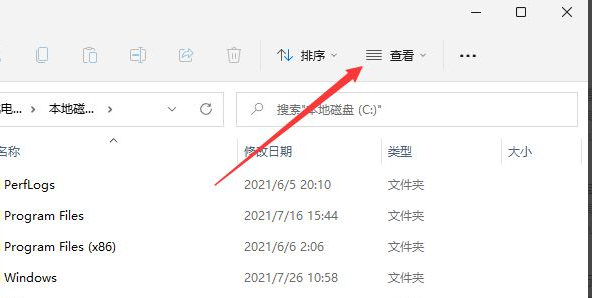
然后在弹出的菜单中点击【显示】。
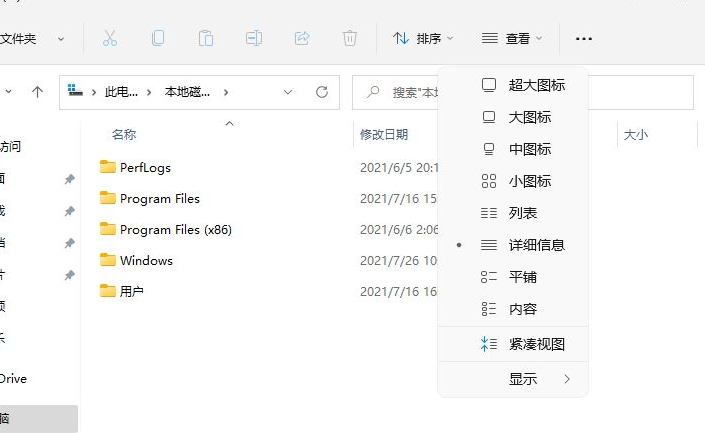
最后展开的二级菜单中勾选【隐藏的项目】,即可显示隐藏文件和文件夹。
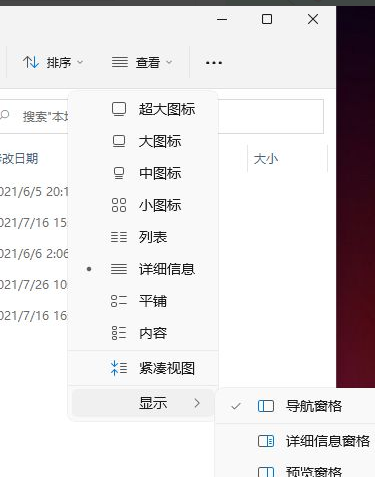
以上就是具体内容了,大家可以去试试。